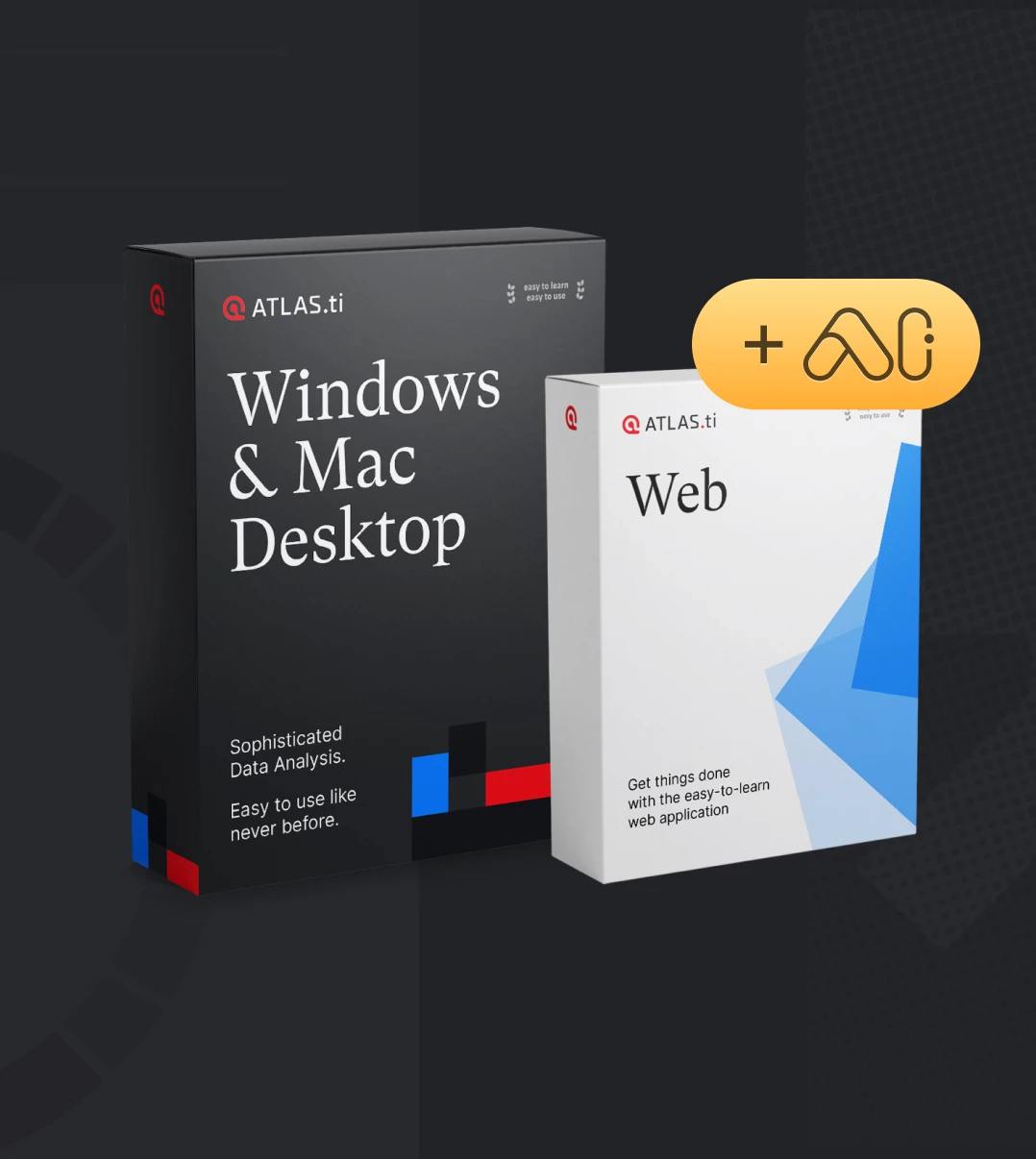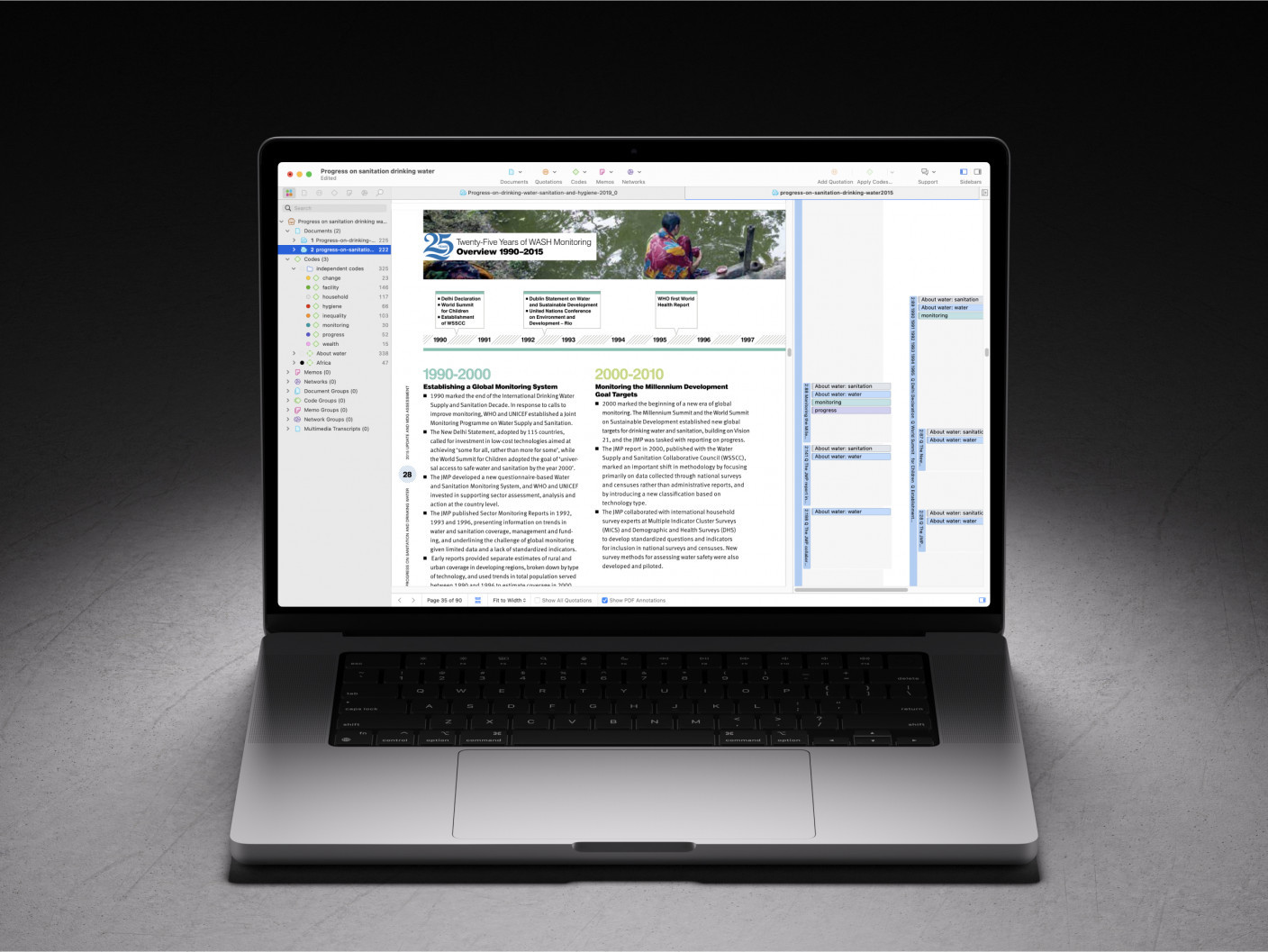Explorando sus citas en ATLAS.ti Web
Introducción
ATLAS.ti Web es la versión totalmente basada en la web de ATLAS.ti, por lo que puede utilizar ATLAS.ti Web para analizar sus datos cualitativos desde cualquier ordenador - sólo tiene que conectarse en línea y puede seguir trabajando en su proyecto. Una vez que los datos están codificados, puede explorar sus citas y recopilar sus ideas. Recientemente se ha lanzado una nueva actualización que incorpora un sofisticado explorador de citas que hace más fácil que nunca explorar y consultar sus citas.
¿Cómo funciona?
Puede ver todas sus citas desde la página de resumen de citas en ATLAS.ti Web. Puede acceder a ella haciendo clic en el icono de la cita en el lado izquierdo, o puede utilizar el atajo de teclado escribiendo "g q" (para "ir a las citas"). En la página de resumen de citas, puede ver todas sus citas (véase la figura 1). Si quiere ver los comentarios de las citas, haga clic en los tres círculos de la esquina superior derecha y selecciona "Alternar comentarios". También puede ordenar sus citas por el texto de la cita, el comentario, el documento o los códigos; y puede elegir si quiere ver las citas en orden alfabético ascendente o descendente. Puede ver fácilmente el número total de citas junto al título de la página, "Todas las citas".
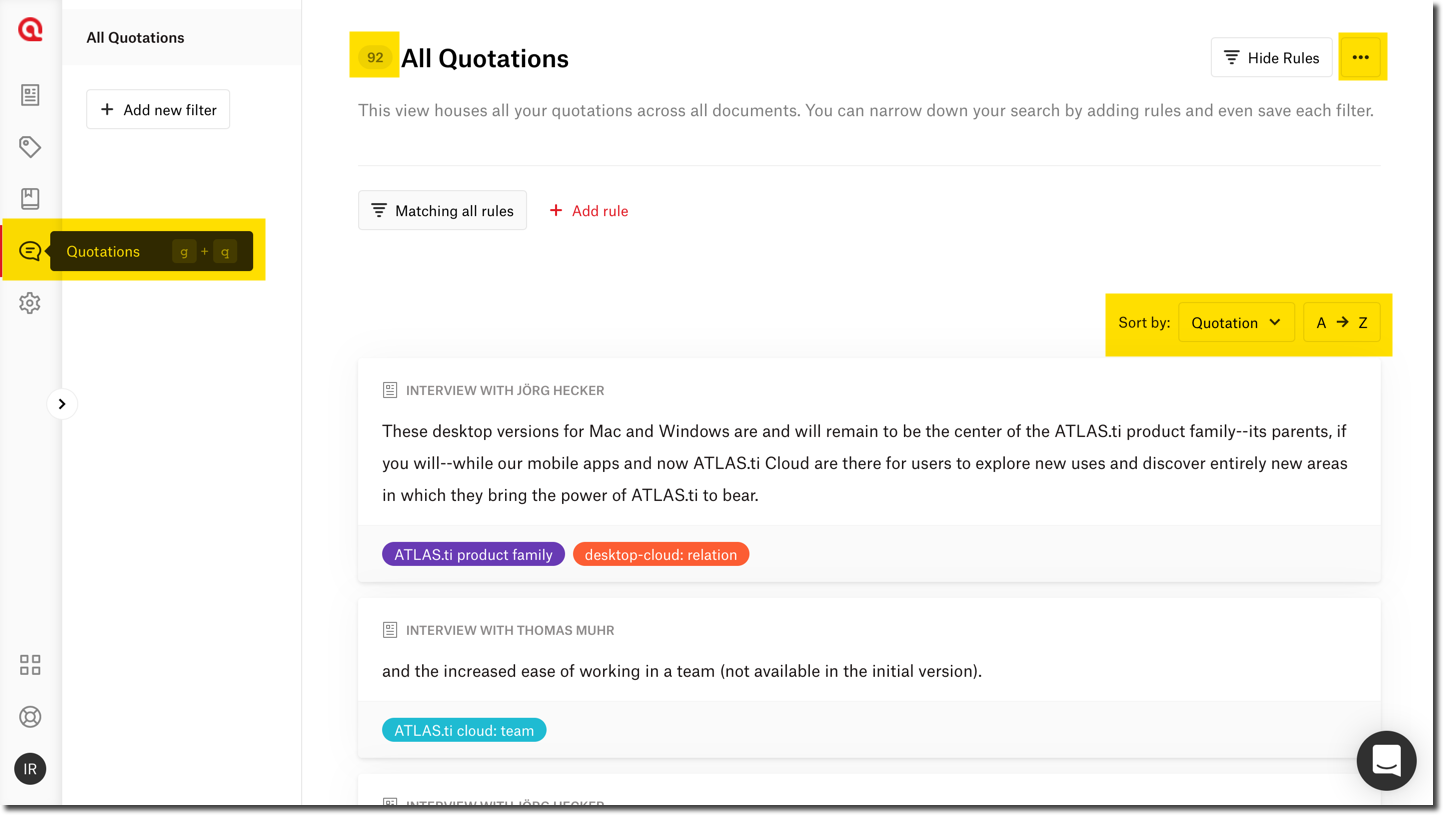
A continuación, puede establecer filtros en las citas para centrarse en determinadas citas, documentos, grupos de documentos, códigos, grupos de códigos o comentarios. También puede guardar estos filtros, de modo que siempre pueda volver a visitar fácilmente las citas recopiladas y seguir su análisis a medida que se desarrolla.
¿Cómo se establece un filtro?
Para establecer un filtro, haga clic en "+ Añadir regla" y elija el aspecto que desea filtrar. A continuación, puede escribir la información que le interesa, y ATLAS.ti Web mostrará sólo las citas que coincidan con su filtro (ver Figura 2).
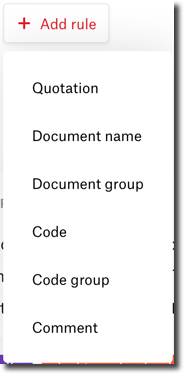
¿Quiere ver las citas que contienen una palabra específica? Haga clic en "+ Añadir regla" y seleccione "Cita". A continuación, puede escribir el texto que quiere filtrar (puede ser una palabra o una frase). Puede elegir si quiere ver las citas que deben contener ese texto o las citas que no deben contener ese texto. ATLAS.ti Web le mostrará sólo las citas que contengan (o no contengan) el texto que ha escrito.
¿Quiere ver las citas que provienen de un documento concreto? Haga clic en "+ Añadir regla" y selecciona "Nombre del documento". A continuación, puede escribir el nombre del documento cuyas citas quiera ver (basta con escribir incluso una sola palabra del nombre del documento), y puede elegir si quiere que el filtro incluya los documentos que sí contienen ese texto o los que no lo contienen. A continuación, podrá ver todas las citas que provienen de los documentos que coinciden con su filtro.
¿Desea ver las citas que provienen de un grupo de documentos determinado? Haga clic en "+ Añadir regla" y seleccione "Grupo de documentos". A continuación, puede elegir el parámetro de filtrado que desee (por ejemplo, "tiene cualquiera de", "tiene todas", "es exactamente", "no tiene ninguna", "contiene" o "no contiene") y seleccionar el grupo o grupos de documentos que le interesen. A continuación, verá todas las citas que proceden del grupo o grupos de documentos que ha especificado.
¿Desea ver las citas que están asociadas a un código en particular? Haga clic en "+ Añadir regla" y seleccione "Código". A continuación, puede elegir el parámetro de filtrado que desee (por ejemplo, "tiene cualquiera de", "tiene todas", "es exactamente", "no tiene ninguna", "contiene" o "no contiene") y seleccionar el código o códigos que le interesen. A continuación, verá todas las citas que están asociadas al código o códigos que ha seleccionado.
¿Desea ver las citas que están asociadas a un determinado grupo de códigos? Haga clic en "+ Añadir regla" y seleccione "Grupo de códigos". A continuación, puede elegir el parámetro de filtrado que desee (por ejemplo, "tiene alguno de", "tiene todos de", "es exactamente", "no tiene ninguno de", "contiene" o "no contiene") y seleccionar el grupo o grupos de códigos que le interesen. Entonces verá todas las citas que provienen del grupo o grupos de códigos que ha especificado.
¿Quiere ver las citas que contienen una palabra específica en el espacio de comentarios? Haga clic en "+ Añadir regla" y selecciona "Comentario". A continuación, puede escribir el texto que desea filtrar (puede ser una palabra o una frase). Puede elegir si quiere ver las citas cuyos comentarios deben contener ese texto o las citas cuyos comentarios no deben contener ese texto. ATLAS.ti Web le mostrará sólo las citas cuyos comentarios contengan (o no contengan) el texto que ha escrito.
Puede añadir tantos filtros como desee, y puede eliminar cualquier filtro seleccionándolo y haciendo clic en el botón de la papelera. Si utiliza más de un filtro, también puede especificar si desea ver las citas que coinciden con TODAS las reglas o las citas que coinciden con CUALQUIER regla (véase la figura 3).

¿Cómo se guarda un filtro?
Puede aprovechar el explorador de citas para recopilar y guardar sus conocimientos. Después de establecer un filtro, puede guardar las citas resultantes haciendo clic en los tres círculos de la esquina superior derecha y descargando las citas filtradas en formato CSV (ver Figura 4). Además de esto, puede guardarlo directamente en ATLAS.ti Web haciendo clic en "Filtros no guardados" (ver Figura 5). Al guardar el filtro en ATLAS.ti Web, puede continuar codificando sus datos, y las citas resultantes se actualizarán en su filtro. Puede ver todos sus filtros guardados en la parte izquierda de la página de resumen de citas.
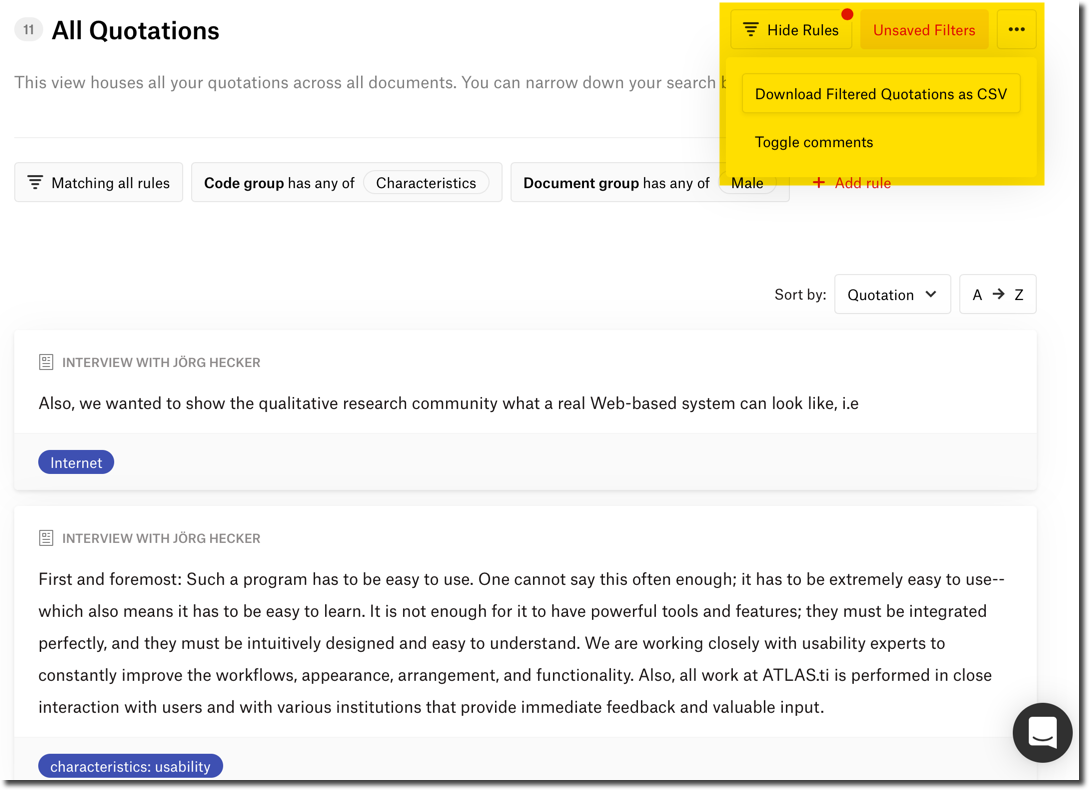
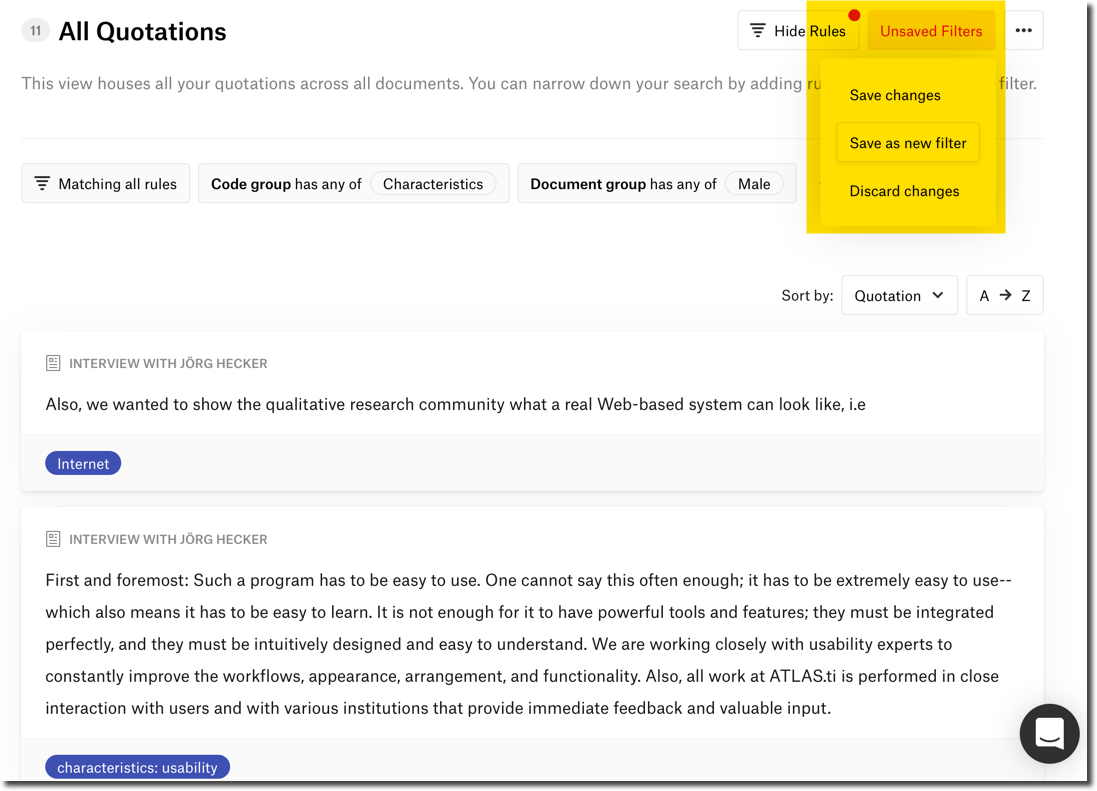
Conclusión
ATLAS.ti Web puede ahora facilitar aún más su análisis permitiéndole recoger sus citas utilizando una variedad de filtros. Reúna sus conocimientos analíticos y guárdelos bajo diferentes filtros. Puede continuar codificando sus datos, y ATLAS.ti Web actualizará automáticamente las citas en el filtro correspondiente, de modo que también puede seguir el desarrollo de su análisis. Así puede organizar fácilmente sus evidencias empíricas y reunir las respuestas a sus preguntas de investigación.